いつも読んでいただき、ありがとうございます。
iPhoneやiPadで文字を打つときに、カーソルを移動させたいことがありますよね。基本的にはカーソル移動させたい部分をタップすることでカーソルが移動しますが、この方法だと位置が1文字ズレたり、思ったのとは違う場所にカーソルが移動してしまったりと、なかなかうまくいかないことがあります。
知っている人は多いと思いますが、タップ以外のカーソル移動方法について紹介します。
カーソル移動の方法
画面タップ以外のカーソル移動方法については、iPhone / iPadそれぞれで方法は異なります。
iPhone の場合
iPhoneの場合は、3D Touchが使えることが前提となります。つまり、iPhone 6s以降の端末限定です。
やり方は簡単。キーボード部分を押し込むとカーソル移動モードとなり、押し込んだ状態のままキーボード上で指を動かすと、その動きにしたがってカーソルも移動します。下の画面のようにカーソル移動モードの時は、キーボードの文字は表示されなくなります。
まあこの方法でもうまく思ったところに移動できないことはあります。カーソル移動完了後、最後に画面から指を離す瞬間のちょっとした指の動きを検知してしまい、カーソル位置がズレることがちょくちょくあります。
それでもこの方法は便利ですので、カーソル移動したいと思った時は使ってみてください。
iPad の場合
iPadでは3D Touch機能はないので別の方法となります。
やり方は簡単。キーボード上に指を2本乗せて移動させると、その動きに従ってカーソルが移動します。iPhoneの時と同様に、下の画面のようにカーソル移動モードの時は、キーボードの文字は表示されなくなります。
個人的にはこの方法は3D Touchよりも使いやすいと思います。iPadではキーボード自体が大きいので使いやすいというのもありますけどね。
総論
画面タップによる iPhone / iPad のカーソル移動は思ったよりストレスなので、この方法をぜひ試してみてください。
私はカーソル移動については、iPhone / iPad どちらもほとんどこの方法を使っています。

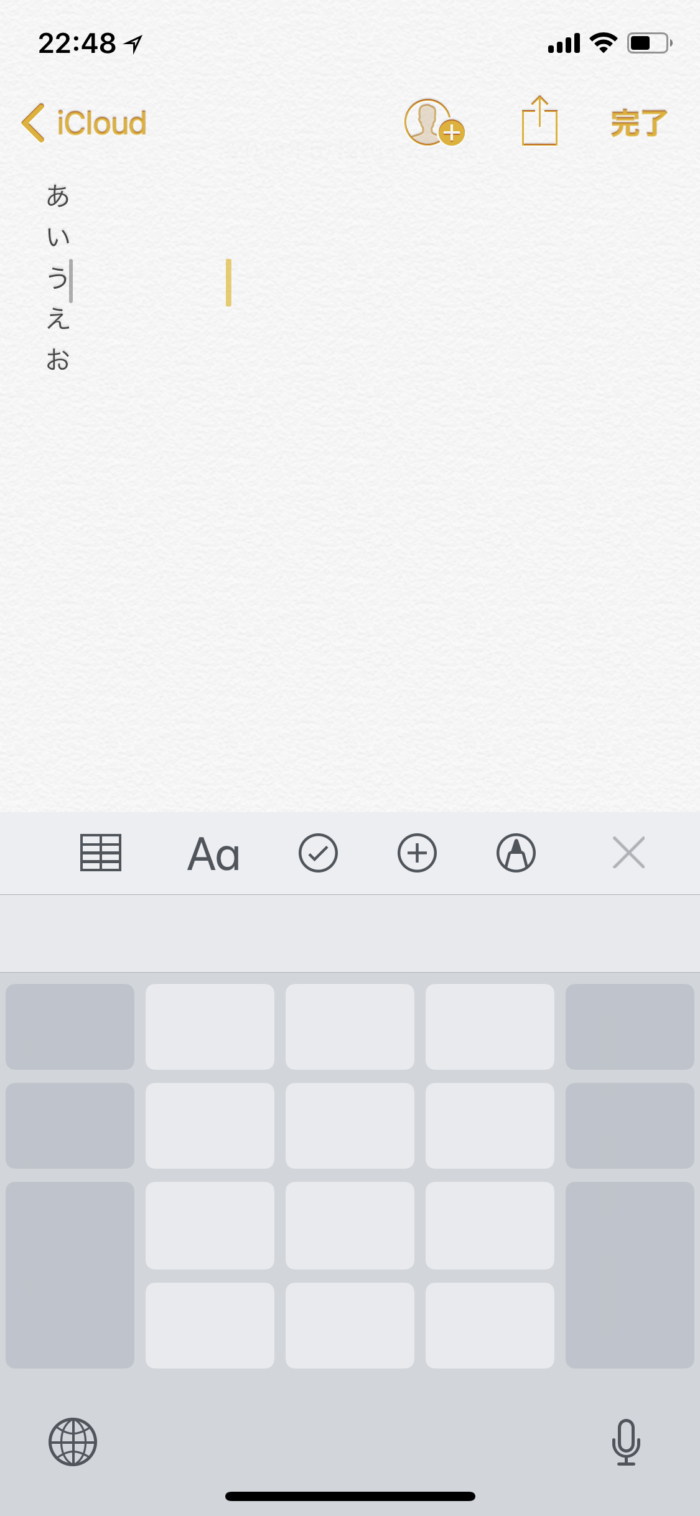
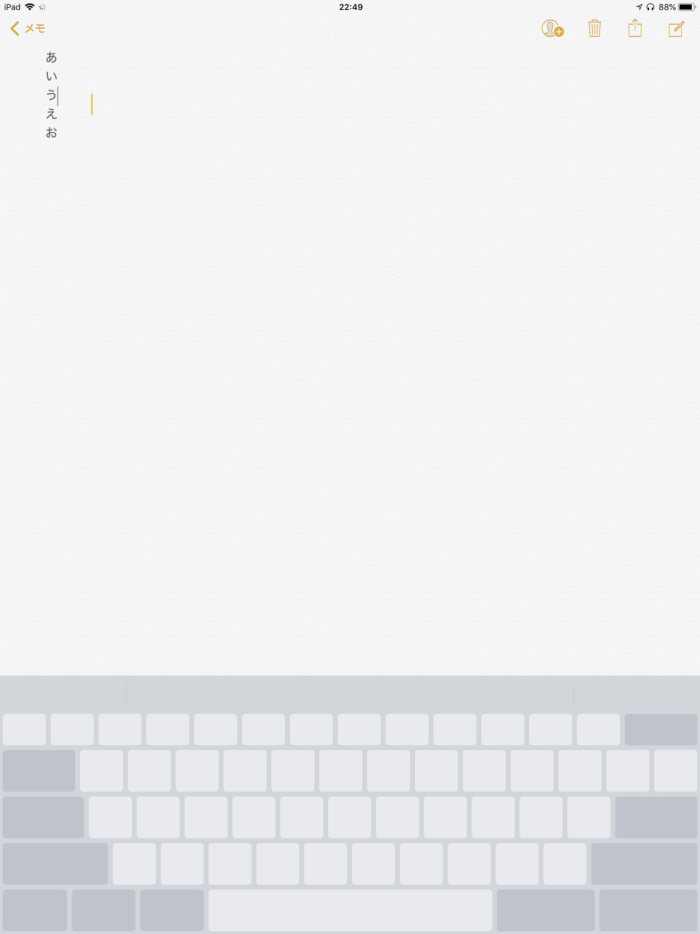
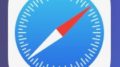

コメント